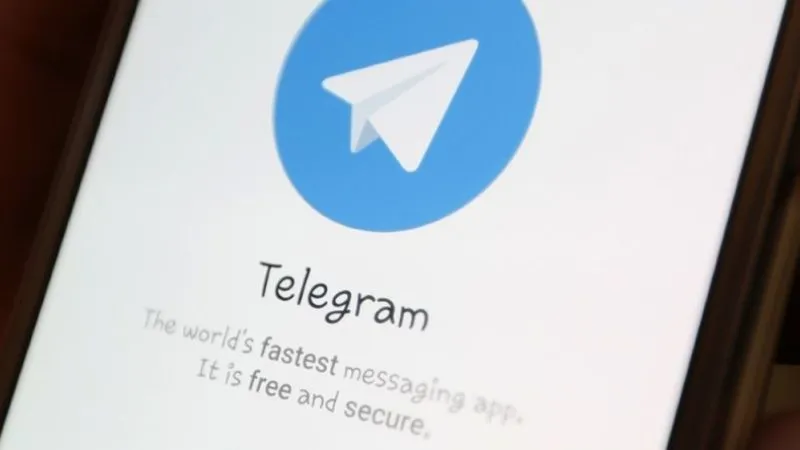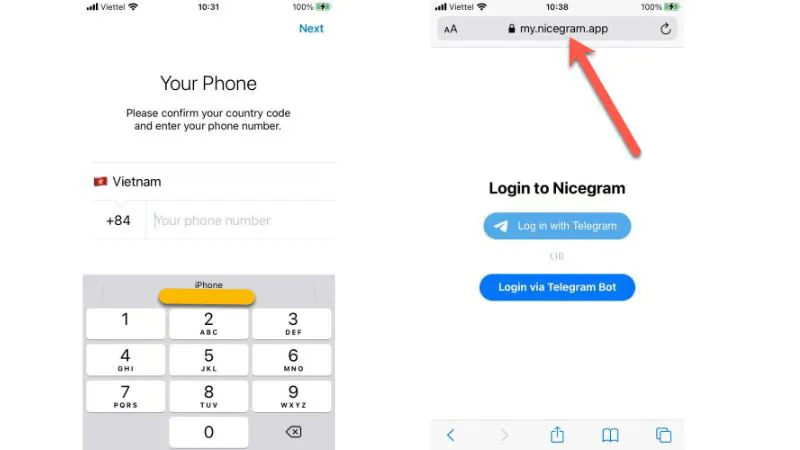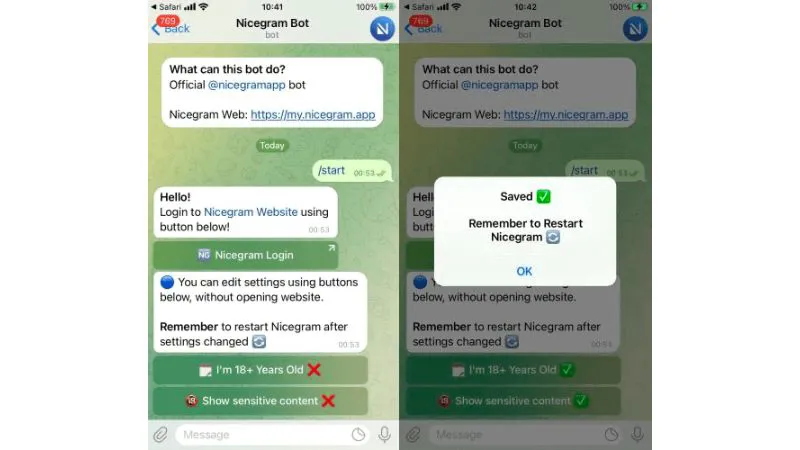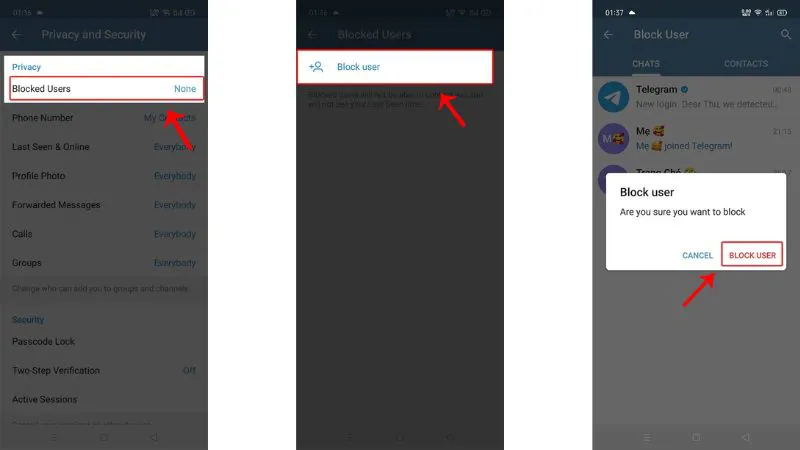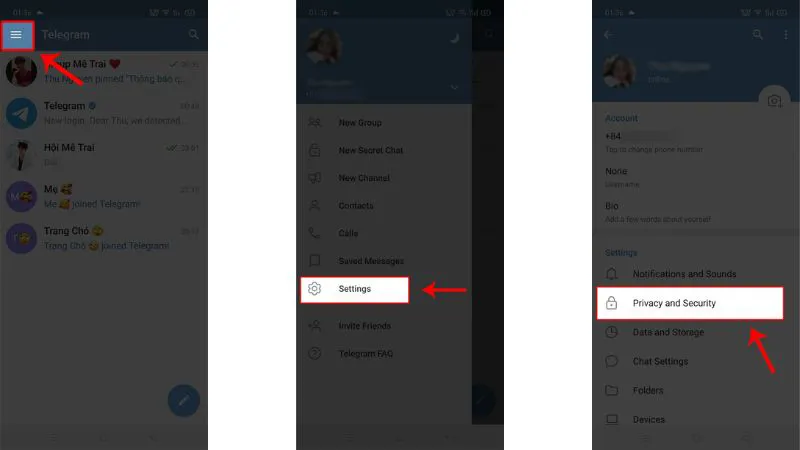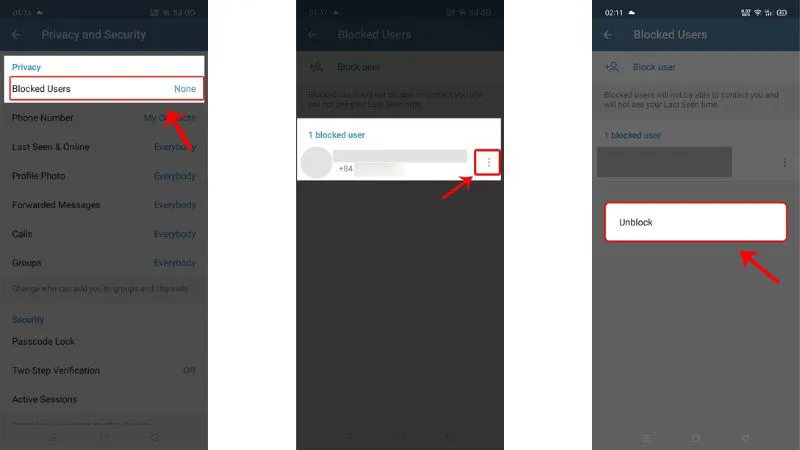Bạn đang sử dụng ứng dụng Telegram và liên tục bị làm phiền bằng những tin nhắn kỳ lạ hoặc của một người khác bạn không muốn làm phiền, bỏ chặn tin nhắn sẽ là cách tốt nhất. Hãy cùng Điện thoại Giá Kho tìm hiểu Hướng dẫn cách bỏ chặn Telegram chi tiết, dễ dàng nhất ngay ở dưới đây!
Bạn đang đọc: Hướng dẫn cách bỏ chặn Telegram chi tiết, dễ dàng nhất
Tại sao nhóm chat hiển thị trên Telegram thường bị chặn?
Có khá nhiều lý do làm các nhóm chat hiển thị trên Telegram bị chặn. Có thể bạn đã vi phạm quy định – đó là lí do vì sao nhiều nhóm chat Telegram bị chặn hiển thị trên iPhone. Bên cạnh đó, cần hiểu rõ lý do khiến tài khoản Telegram bị khoá, bị chặn và bạn chưa thể đăng nhập vào nhóm. Những biểu hiện bạn sẽ dễ thấy nếu nhóm chat Telegram bị chặn như là:
- Bị chặn tin nhắn trên Telegram
- Bị chặn nhóm trên Telegram
- Bị chặn trên Telegram
- Bị banned trên Telegram
- Bị chặn chat trên Telegram
- Bị chặn hiển thị tin nhắn trên Telegram
Cách bỏ chặn nhóm Chat trên Telegram chi tiết
Để thực hiện cách bỏ chặn hiển thị nhóm chat trên Telegram, bạn sẽ cần đến sự giúp đỡ của ứng dụng có thương hiệu Nicegram. Sử dụng ứng dụng trên bạn có thể mở chặn hiển thị nhóm chat theo cách sau:
Bước 1: Cài đặt App Nicegram vào điện thoại.
Hệ điều hành iOS: Vào Appstore có sẵn trên điện thoại> nhập vào ô search từ khoá “Nicegram “> Tải về điện thoại.
Hệ điều hành Android: Khác với iOS, bạn vào mục cài đặt ứng dụng Nicegram bằng file APK (tải ngay) > Mở file APK đã tải xuống tiến hành cài đặt ứng dụng Nicegram.
Bước 2: Truy cập vào App Nicegram ở trên điện thoại:
Mở ứng dụng Nicegram lên> Chọn mở Start Messaging trên màn hình ứng dụng mới hiển thị> Đăng nhập một số điện thoại đã sử dụng vào tài khoản Telegram đang bị chặn hiển thị nhóm chat.
Bước 3: Nhập mã xác minh gửi tới Telegram:
Mở ứng dụng Telegram trên điện thoại của bạn> Nhận thông báo mới nhất> Lấy mã xác minh> Nhập mã xác minh theo hướng dẫn trên màn hình ứng dụng Nicegram> Nhấn chọn Next.
Bước 4: Sử dụng App Nicegram để truy cập vào App Telegram:
Sau các bước tiến hành đăng nhập vào Nicegram, những dữ liệu của Nicegram và Telegram đã được đồng bộ hoá với nhau thông qua list bạn, nhóm chat,…
Tiếp tục đăng nhập vào trang web my.nicegram.app từ trình duyệt điện thoại trên safari> Nhấn chọn Log out with Telegram> Nhập một sđt truy cập vào App Telegram bị chặn nhóm chat vào đây> Chọn Next.
Bước 5: Hoàn tất mở chặn:
Sau khi đăng nhập Nicegram thành công trên máy tính> Trong cửa sổ chat, nhấn chọn 2 dòng cuối> Chọn OK và giữ nguyên hình ảnh là hoàn tất.
Bây giờ, nhiệm vụ của bạn là phải đóng ứng dụng Telegram và mở nó> Từ đó, bạn sẽ sử dụng Telegram như bình thường.
Hướng dẫn cách chặn tin nhắn Telegram
Hướng dẫn nhanh
- Mở ứng dụng Telegram.
- Chọn biểu tượng 3 dấu gạch ngang bên góc trái trên cùng ứng dụng.
- Chọn Settings.
- Chọn Privacy and Security.
- Trong phần Privacy, chọn Blocked Users.
- Chọn Block user.
- Chọn người muốn chặn.
- Chọn Block User trong Block user để hoàn tất chặn tin nhắn người dùng trên Telegram.
Hướng dẫn chi tiết
Bước 1: Mở ứng dụng Telegram> Chọn biểu tượng 3 dấu gạch ngang bên góc bắt buộc trên cùng ứng dụng.
Bước 2: Chọn Settings.
Bước 3: Chọn Privacy and Security.
Tìm hiểu thêm: RAM là bộ nhớ trong hay ngoài? Bao nhiêu RAM sử dụng tốt?
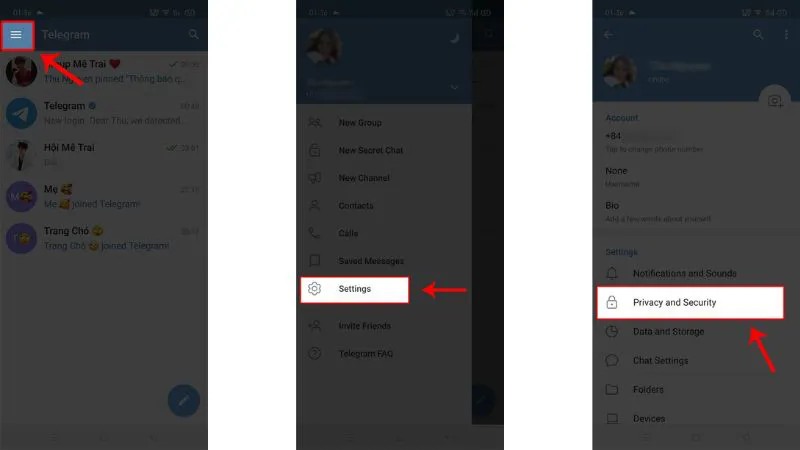
Bước 4: Tại Privacy, chọn Blocked Users.
Bước 5: Chọn Block user.
Bước 6: Chọn người muốn chặn Telegram.
Bước 7: Chọn Block User trong cửa sổ Block user để hoàn tất chặn tin nhắn trên Telegram.
Như vậy, bạn đã thành công chặn người mà bạn không muốn trả lời tin nhắn.
Hướng dẫn cách bỏ chặn tin nhắn Telegram
Hướng dẫn nhanh
- Mở ứng dụng Telegram.
- Chọn biểu tượng 3 dấu gạch ngang bên góc bắt buộc trên cùng ứng dụng.
- Chọn Settings.
- Chọn Privacy and Security.
- Trong Privacy, chọn Blocked Users.
- Chọn User của người mà bạn muốn bỏ chặn.
- Nhấn vào biểu tượng 3 chấm.
- Chọn Unblock để bỏ chặn User Telegram bạn muốn bỏ chặn đó.
Hướng dẫn chi tiết
- Bước 1: Mở ứng dụng Telegram> Chọn biểu tượng 3 dấu gạch ngang bên góc trái trên cùng ứng dụng.
- Bước 2: Chọn Settings.
- Bước 3: Chọn Privacy and Security.
- Bước 4: Tại Privacy, chọn Blocked Users.
- Bước 5: Chọn User của người mà bạn muốn bỏ chặn, nhấn vào biểu tượng 3 dấu chấm.
- Bước 6: Chọn Unblock để bỏ chặn User Telegram bạn muốn bỏ chặn đó.
>>>>>Xem thêm: Bật mí cách sửa điện thoại Samsung bị vô nước, hiệu quả ngay tức thì
Như vậy, với những bước cơ bản ở trên bạn đã chặn, bỏ chặn tin nhắn Telegram trên điện thoại, laptop của mình.
Mở khoá những kênh Telegram bị chặn trên điện thoại di động iPhone
Như đã đề cập bên trên, nếu bạn phạm luật quy định do iPhone đặt ra thì những kênh Telegram của bạn sẽ bị chặn. Khi ấy, bạn hãy áp dụng cách mở chặn sau nhé:
Mở khoá bằng cách truy cập qua web
Nếu iPhone của bạn bị chặn truy cập thì một trong các cách đơn giản và dễ dàng nhất giúp vào được kênh bị chặn là truy cập vào qua trang web. Các bước thực hiện cách bỏ chặn Telegram như sau:
- Bước 1: Chọn kênh bị chặn mà bạn muốn vào.
- Bước 2: Gõ từ khoá kênh bị chặn vào công cụ tìm kiếm.
- Bước 3: Mở tài khoản Telegram.
- Bước 4: Nhấp chọn vào icon hình cái cốc rồi chọn kênh bạn muốn truy cập.
Kênh bạn muốn truy cập sẽ hiển thị, bạn truy cập vào kênh tuỳ ý mà không có trở ngại gì.
Truy cập vào kênh theo cách thủ công
Ngoài cách truy cập vào web, có cách khác cũng hay được sử dụng, đó là vào kênh theo cách thức ẩn. Các bước được thực hiện chi tiết như sau:
- Bước 1: Mở app Telegram đã được cài trên smartphone.
- Bước 2: Chọn kênh IP bạn muốn truy cập.
- Bước 3: Vào mục 3 dấu chấm> Chọn Setting> Chọn vô hiệu hoá liên kết Internet.
- Bước 4: Truy cập lại vào Telegram và chọn kênh bạn muốn truy cập.
Như vậy, bạn đã hoàn toàn có thể truy cập vào những kênh bị khoá mà lại không phải truy cập Internet. Theo cách trên, nếu bạn mở Internet các kênh sẽ tự động bị chặn lại.
Trên đây là Hướng dẫn cách bỏ chặn Telegram chi tiết, dễ dàng nhất của Điện thoại Giá Kho tổng hợp được. Hy vọng những hướng dẫn ở trên phần nào giúp bạn hoàn toàn loại bỏ được những thắc mắc không đáng có khi sử dụng ứng dụng Telegram này.
Đọc thêm: